
Bu makalede, Chrome veya Edge Err_Empty_Response hatasının nedenlerini ve çözüm yollarını detaylı bir şekilde ele alarak, kullanıcıların sorunu hızlı ve etkili bir şekilde çözmelerine yardımcı olacağız. İnternet tarayıcıları, günlük çevrimiçi deneyimimizin vazgeçilmez bir parçasıdır. Ancak, kullanıcılar bazen Err_Empty_Response hatası gibi can sıkıcı sorunlarla karşılaşırlar. Bu hata, web sayfalarının yüklenmesini engelleyerek kullanıcıların internet deneyimini olumsuz etkiler. Hem Chrome hem de Edge kullanıcıları, bu hatayla başa çıkmak için çeşitli yöntemler aramaktadır.
Chrome veya Edge Err_Empty_Response Hatası
Chrome veya Edge tarayıcınızda karşılaştığınız Err_Empty_Response hatası, web sitelerinin yüklenmesini engeller. Bu makalede, hatanın nedenlerini ve etkili çözümlerini adım adım keşfedeceksiniz.
Web tarayıcıları, internet deneyimimizin vazgeçilmez bir parçasıdır. Ancak bazen, Chrome veya Edge gibi popüler tarayıcılarda Err_Empty_Response hatasıyla karşılaşırız. Bu hata, web sitelerinin yüklenmesini engelleyerek can sıkıcı bir deneyim yaratır. Neyse ki, bu sorunu gidermek için izlenebilecek birkaç kolay adım mevcuttur. Bu makalede, Chrome veya Edge Err_Empty_Response hatasının nedenlerini ve çözüm yollarını detaylı bir şekilde inceleyeceğiz.
Err_Empty_Response Hatasının Nedenleri
Err_Empty_Response hatası, genellikle aşağıdaki nedenlerden kaynaklanır:
- VPN Bağlantısı: VPN kullanıyorsanız, bu bağlantı bazen web sitelerinin düzgün yüklenmesini engeller.
- Tarayıcı Uzantıları: Yüklediğiniz uzantılar, tarayıcınızın performansını etkiler ve hatalara yol açar.
- Önbellek ve Çerezler: Tarayıcı önbelleği ve çerezler, zamanla bozulur ve bu da hatalara neden olur.
- DNS Sorunları: İnternet Servis Sağlayıcınızın (ISP) sağladığı DNS sunucusu sorunlu olur.
- TCP/IP Yapılandırması: Windows’un TCP/IP ayarlarında bir sorun varsa, bu da tarayıcı hatalarına yol açar.
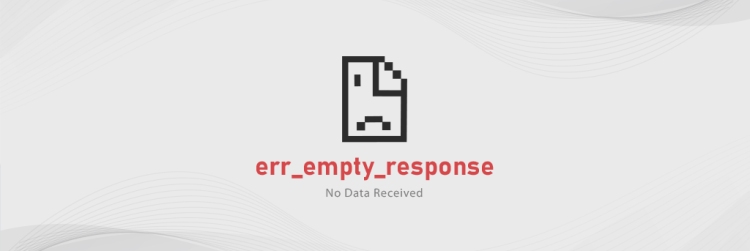
Çözüm Yolları
VPN Bağlantısını Devre Dışı Bırakın
Eğer bir VPN kullanıyorsanız, bu bağlantıyı devre dışı bırakmayı deneyin. VPN, bazı web sitelerine erişimi engeller ve bu da Chrome veya Edge Err_Empty_Response hatasına yol açar. VPN’i kapattıktan sonra tarayıcınızı yeniden başlatın ve web sitelerini tekrar yüklemeyi deneyin.
Uzantıları Devre Dışı Bırakın
Tarayıcı uzantıları, bazen sorunlara neden olur. Chrome veya Edge’deki uzantıları devre dışı bırakmak için şu adımları izleyin:
- Chrome için:
chrome://extensions/adresini tarayıcınıza yazın ve uzantıları kapatın. - Edge için:
edge://extensions/adresine gidin ve uzantıları devre dışı bırakın.
Uzantıları devre dışı bıraktıktan sonra tarayıcınızı yeniden başlatın. Eğer sorun çözülürse, hangi uzantının hataya neden olduğunu bulmak için uzantıları teker teker yeniden etkinleştirin.
Tarayıcı Verilerini Temizleyin
Tarayıcı önbelleği ve çerezler, zamanla bozulur. Bu nedenle, tarayıcı verilerinizi temizlemek önemlidir. Chrome veya Edge’de verileri temizlemek için:
- Klavye Kısayolu: Ctrl + Shift + Delete tuşlarına basın.
- Zaman Aralığı: Tüm zaman seçeneğini seçin.
- Veri Türleri: Çerezler ve diğer site verileri ile Önbelleğe alınmış resimler ve dosyalar kutularını işaretleyin.
- Temizle: Verileri temizle butonuna tıklayın.
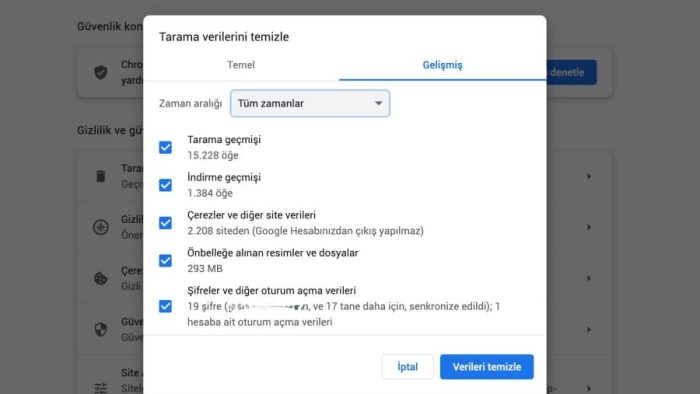
Tarayıcı Verilerini Temizleyin
Bu adımlar, Chrome veya Edge Err_Empty_Response hatasını çözer.
DNS Önbelleğini Temizleyin
DNS önbelleği, tarayıcıların web sitelerine daha hızlı erişmesini sağlar. Ancak, bu önbellek bozulursa sorunlar yaşanır. DNS önbelleğini temizlemek için:
- Chrome için:
chrome://net-internals/#dnsadresine gidin ve Clear host cache butonuna tıklayın. - Edge için:
edge://net-internals/#dnsadresine gidin ve aynı işlemi yapın.
Tarayıcınızı yeniden başlattıktan sonra web sitelerini tekrar yüklemeyi deneyin.
Farklı Bir DNS Sunucusuna Geçin
Eğer sorun devam ediyorsa, farklı bir DNS sunucusuna geçmek faydalı olur. Google DNS veya Cloudflare DNS gibi alternatif sunucuları kullanırsınız. DNS sunucusunu değiştirmek için:
- Chrome için:
chrome://settings/securityadresine gidin, Use secure DNS seçeneğini etkinleştirin ve özel bir DNS sunucusu seçin. - Edge için:
edge://settings/privacyadresine gidin, Choose a service provider seçeneğini seçin ve istediğiniz DNS sunucusunu belirleyin.
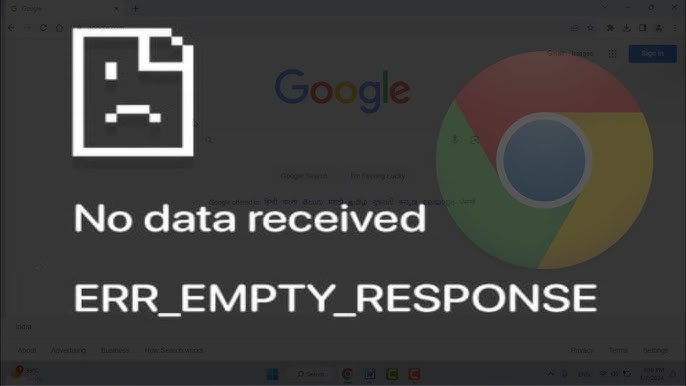
Chrome veya Edge Err_Empty_Response Hatası
TCP/IP Yapılandırmasını Sıfırlayın
Son çare olarak, Windows’un TCP/IP yapılandırmasını sıfırlamak gerekir. Bunu yapmak için:
- Görev çubuğundaki arama çubuğuna cmd yazın ve Yönetici olarak çalıştır seçeneğine tıklayın.
- Ekrana gelen Komut İstemi penceresinde aşağıda yer alan komutları sırayla yazın ve ardından, yazdığınız her bir komutu çalıştırmak için Enter tuşuna basın:
netsh winsock resetnetsh int ip reset
Bu adımlar, Chrome veya Edge Err_Empty_Response hatasını çözmenize yardımcı olur.
Chrome veya Edge Err_Empty_Response hatasıyla karşılaşan kullanıcılar, tarayıcı deneyimlerini geliştirmek için Microsoft Edge’i denemeyi düşünürler. Edge, kullanıcı dostu arayüzü ve hızlı yükleme süreleri ile dikkat çekerken, aynı zamanda Chromium tabanlı yapısı sayesinde Chrome ile benzer performans sunar. Bu geçiş, kullanıcıların karşılaştıkları hataları aşmalarına yardımcı olur ve daha stabil bir internet deneyimi sunar. Daha fazla bilgi ve detaylı çözüm önerileri için Chrome Kullanıcıları Neden Microsoft Edge’i Denemelidir? makalemizi inceleyebilirsiniz.
Chrome veya Edge Err_Empty_Response hatası, can sıkıcı bir durum olsa da, yukarıda belirtilen adımları izleyerek bu sorunu çözersiniz. Tarayıcı uzantılarını devre dışı bırakmak, tarayıcı verilerini temizlemek, DNS önbelleğini temizlemek ve TCP/IP yapılandırmasını sıfırlamak gibi basit adımlar, sorununuzu büyük ölçüde çözer. Eğer sorun devam ederse, internet bağlantınızı kontrol etmeyi ve ISP’nizle iletişime geçmeyi unutmayın. Unutmayın, her zaman güncel tarayıcı sürümlerini kullanmak da önemlidir.



